Como corrigir u0026 quot; Um administrador bloqueou você de executar este aplicativo u0026 quot; no Windows 10
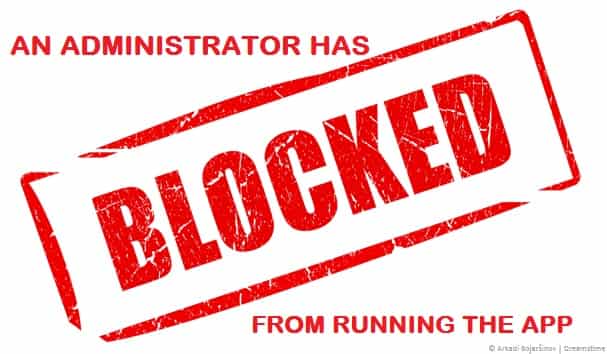
Windows 10 é agressivo na proteção de usuários contra software suspeito ou potencialmente malicioso. Isso, no entanto, é muito benéfico; ele também pode impedir a instalação do software considerado seguro pelos usuários. Esta situação particular resulta na produção de uma mensagem de erro que afirma, “ porque o administrador bloqueou você para executar este aplicativo ” ou “ este aplicativo foi bloqueado para sua proteção. ”
Esse erro, que é mais como uma notificação, impede que os usuários baixem ou instalem aplicativos. Nas versões anteriores do Windows, essa mensagem era gerada apenas pelo software antivírus instalado. Hoje vamos corrigir e resolver esse erro para sempre. Esta página mostrará como consertar a falha de 'Um administrador bloqueou você de executar este aplicativo' no Windows 10. Por enquanto, as janelas vêm com um software de defesa e controle de conta de usuário embutido que é responsável por manter os usuários protegidos e protegidos contra ameaças potenciais.
O erro “Um administrador bloqueou você para executar este aplicativo” significa que o Windows deve impedir que você execute uma instalação suspeita. Ele pode afetar o arquivo setup.exe com malware e outros vírus. Você não deve ignorar esta mensagem se não tiver certeza se um arquivo de configuração pode ser confiável.
Quando você está baixando ou instalando software legítimo, como drivers de hardware, mesmo assim, esse software também pode ocorrer. Nesse caso, tudo isso pode ser muito frustrante e também pode limitar suas ações. A melhor parte é que sempre existem alternativas para os problemas que existem. Leia abaixo para evitar esse tipo de aviso.
Como corrigir e resolver ”Um administrador bloqueou a execução deste aplicativo” Erro no Windows 10 2019
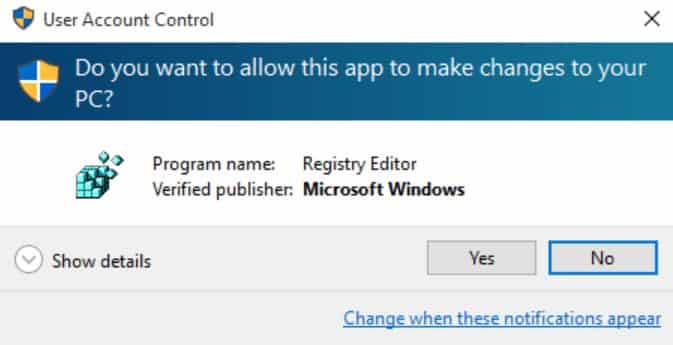
A primeira coisa que você precisa fazer é desativar a tela do Windows inteligente. É um componente anti-phishing e anti-malware baseado em nuvem que está incluído em muitos produtos da Microsoft que incluem o Windows 10. É usado para determinar, em relação a um aplicativo de download ou instalador de aplicativo, se ele é potencialmente malicioso por meio da verificação de sites baixados lista específica de sites e programas de software mal-intencionado relatados que são conhecidos como inseguros.
Também é usado para comparar os arquivos baixados com uma lista de dados baixados e conhecidos por muitos usuários de janelas. Se os dados não forem exibidos nesta lista, a tela inteligente solicitará que você tenha cuidado. Esse pode ser o motivo do erro que você está vendo e que está resultando na instalação do aplicativo. Nesse caso, desative a tela inteligente e veja se o erro existe ou não
Agora, para desativar a tela brilhante, você precisa seguir as etapas abaixo:
- Em a primeira etapa vá para pesquisar
- Aqui digite smart screen e clique no resultado “ aplicativo e controle do navegador ” para abri-lo.
- Em seguida, em a central de segurança do Windows Defender clique em “ desligar ” em “verificar aplicativos e arquivos.”
- Agora, o Windows Defender não deve mais proteger o dispositivo verificando aplicativos não reconhecidos e arquivos da web
- Uma coisa importante a observar aqui é que você precisa dar a aprovação do administrador para continuar. Depois de terminar, tente reinstalar o aplicativo e veja se o erro ainda aparece
- Se um arquivo específico está bloqueado, você precisa primeiro localizá-lo, clicar com o botão direito sobre ele e depois em Propriedades no menu contextual
- Agora você precisa encontrar a seção de segurança na guia geral
- Marque aqui a caixa de seleção ao lado de desbloquear. Isso deve permitir que você marque o arquivo como seguro e permita que você o instale.
- Clique em Aplicar para salvar as alterações
- Agora tente iniciar o arquivo de instalação novamente
Corrigindo este erro usando CMD
Você pode obter mais controle sobre o sistema do seu computador ao executar um prompt de comando com direitos de administrador. Vamos observar isso para executar esse problema que causa o arquivo e ignorar o erro que diz: “Um administrador bloqueou você de executar este aplicativo”. Você precisa seguir as etapas:
- Na primeira etapa, você precisa localizar o arquivo que está causando o problema
- Uma vez localizado, você precisa clicar com o botão direito do mouse neste e selecione as propriedades
- Em seguida, você precisa copiar a localização do arquivo
- Depois disso, você deve executar um prompt de comando com direitos de administrador clicando com o botão direito sobre ele e selecionando esta opção
- Agora você precisa colar a localização deste arquivo e, em seguida, adicionar o nome dos dados com .exe no final
- Em breve, pressione o botão Enter para ver se execute ou não.
Também é possível que se você estiver executando um antivírus de terceiros em seu sistema de computador, ele pode bloquear você de baixar ou acessar os arquivos. Nesse caso, você verá o erro “Um administrador bloqueou a execução deste aplicativo”. Nesse caso, é altamente recomendável desativar o antivírus instalado no sistema do seu computador e, em seguida, ver se o problema desaparece ou não. Em caso afirmativo, adicione uma exceção para o aplicativo que você está tentando executar ou mantenha o antivírus desabilitado.
Para desabilitar, siga as etapas
- Na primeira etapa, você precisa clicar com o botão direito no ícone do antivírus na bandeja do sistema
- Em muitos softwares antivírus, você tem a opção de desabilitar o antivírus a partir daí
- Se não houver opção, então você precisa pesquisar na web para obter instruções sobre como desativar o antivírus
Para adicionar uma extensão, siga o etapas:
- Na primeira etapa, você precisa abrir o software antivírus
- Em seguida, clique na opção de verificação
- Agora clique na opção “ adicionar uma extensão ” e selecione a opção “ adicionar pasta ”
- Em seguida, selecione a pasta na qual o aplicativo foi instalado
- Tente executar o aplicativo e verifique se o problema existe ou não.
Use a conta de administrador oculta
Se você for o único usuário do sistema do seu computador e se você tiver certeza das permissões de administrador, mesmo então, você precisará usar uma conta de administrador alternativa para instalar um programa. Siga as etapas:
- Na barra de pesquisa digite prompt de comando, clique com o botão direito do mouse e selecione executar como administrador
- Copie e cole o seguinte comando e pressione Enter botão
Administrador de usuário da rede/ativo: sim
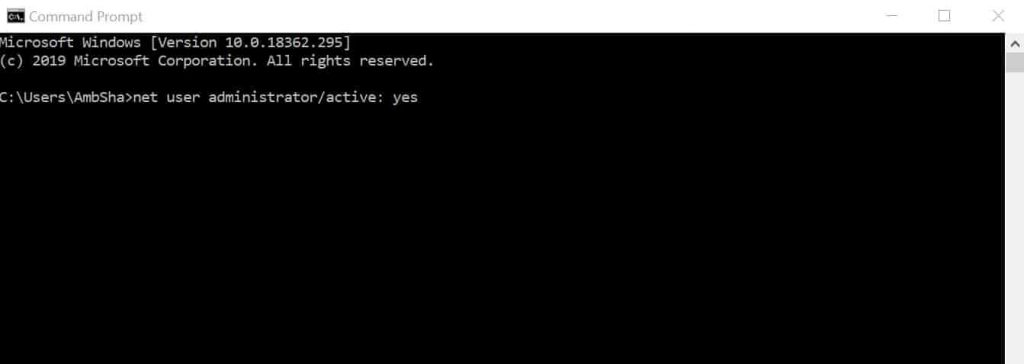
- Em seguida, saia da sessão atual clicando no logotipo do Windows que está na parte inferior esquerda da tela. Clique aqui e selecione sair
- Agora entre em sua conta de administrador e aguarde algum tempo
- Encontre o arquivo que deseja instalar e instale-o sem problemas
- Agora saia da conta de administrador e volte para sua conta original
- Para desabilitar isso, você precisa acessar o prompt de comando com direitos de administrador e colar o seguinte comando
Administrador de usuário da rede/ativo: não
Outras correções para Windows 10:
- Como configurar login e login automáticos para Windows 10.
- Como reinstalar a Microsoft Store no Windows 10.
- Como corrigir o erro ”Falha ao enumerar objetos no contêiner” no Windows 10.
Você corrigiu o erro?
Espero que você tenha corrigido o erro “Um administrador bloqueou a execução do aplicativo” como o usuário pode evitar tais inconvenientes. Discutimos diferentes métodos para resolver esse erro no Windows 10 e siga-os para se livrar desse problema.